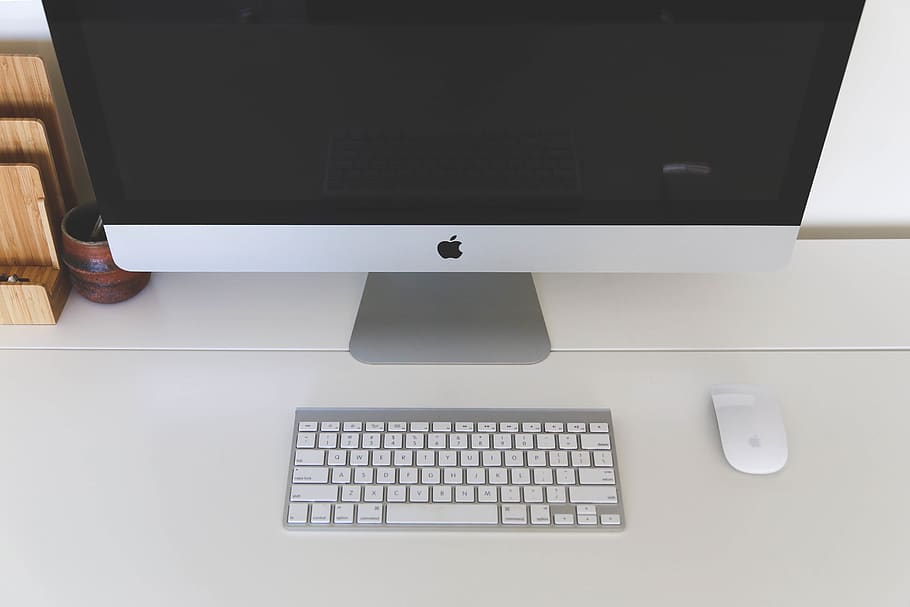Spegnere il tuo Mac dovrebbe essere un'operazione molto semplice da compiere. A volte però, qualcosa sembra andare storto in questa procedura basilare. Alcuni problemi del sistema infatti, possono rendere impossibile lo spegnimento del tuo Mac. In questa guida andremo ad analizzare come comportarsi se il dispositivo di Apple in questione smette di funzionare e ti impedisce lo spegnimento.

Come spegnere un Mac: procedura standard
Normalmente è facile spegnere un Mac. Ecco cosa devi fare:
- clicca sul logo Apple in alto a sinistra del tuo schermo;
- da qui seleziona la voce Spegni;
- vedrai un avviso che ti avverte di come la macchina si sta spegnendo, con un orologio che fa il conto alla rovescia da 1 minuto (puoi saltare il conto alla rovescia se tieni premuto il tasto Comando mentre clicchi su Spegni).
Una volta che tutte le applicazioni sono chiuse, il tuo Mac dovrebbe spegnersi.
Nota bene: Potresti vedere degli avvisi che ti suggeriscono di salvare documenti e file aperti nelle app attualmente in funzione. Tuttavia, come abbiamo detto, a volte questo non funziona così bene. Vedremo alcune delle ragioni per questo di seguito.
Concedi al tuo Mac un po' più di tempo
Se il tuo Mac non si spegne, la prima cosa da fare è dargli un po' di tempo in più. A volte lo spegnimento può essere un processo lungo, dato che macOS cerca tra i file aperti e tenta di chiudere tutti i programmi. Se hai molti documenti e app funzionanti e il computer non è nuovissimo, questo ritardo potrebbe dunque essere fisiologico.
Tutto questo non dovrebbe richiedere più di un minuto, ma il tempo passa lentamente quando stai fissando uno schermo in attesa che accada qualcosa. Forse qualche app sta facendo i "capricci" dunque, occasionalmente, un computer potrebbe impiegare più minuti per spegnersi.
Chiudere tutte le app prima dello spegnimento
Come già accennato, il sistema operativo del Mac ha bisogno di chiudere tutte le app prima di spegnersi. Dunque, problemi nel processo di spegnimento sono talvolta causati da software che si bloccano e non riescono a chiudersi. Questo è spesso dovuto, molto spesso, al fatto che l'applicazione ha un documento non salvato al suo interno. Ma potrebbe anche essere perché l'applicazione è andata in crash o si è bloccata.
Per scoprire se c'è un problema con una delle tue app ti suggeriamo di controllare nel Dock se ci sono avvisi di app vengono evidenziate (questo indicherà che qualcosa in quell'app ha bisogno della tua attenzione). Se hai bisogno di salvare un file, scegli Salva dalla finestra degli avvisi di ogni documento aperto.
Se c'è un'altra ragione per cui un'applicazione non si spegne, potresti avere successo se la forzi a chiudersi. Questo potrebbe comportare la perdita di dati, ma perlomeno così puoi spegnere il tuo Mac (sperando in qualche salvataggio automatico). Se sai che il computer soffre di problemi di spegnimento, cerca di effettuare salvataggi frequenti dei tuoi documenti.
Per forzare la chiusura di un'app su macOS, puoi premere i tasti Opzione, Comando ed Esc. In alternativa puoi selezionare il menu Apple e scegliere Uscita Forzata. Una volta che tutte le tue applicazioni sono chiuse dovresti essere in grado di spegnere il tuo Mac senza problemi. Tuttavia, se hai ancora problemi, continua a leggere questa guida.

Cosa fare se il tuo Mac è freezato
A volte il problema non è riconducibile solo allo spegnimento, ma a un vero e proprio blocco del sistema.
Se pensi che possa essere successo qualcosa di simile, prova a muovere il cursore: se questo è immobile, probabilmente il Mac è freezato. Ovviamente questo renderà problematica la selezione del logo Apple e poi della voce Spegni dal menu.
In questo caso, esistono due vie percorribili. Puoi tenere premuto il pulsante di accensione per qualche secondo, facendo quindi apparire una finestra di dialogo sulle modalità di spegnimento. Se hai un Mac molto vecchio però, potresti anche essere in grado di premere Commando, Control ed Eject. Questo chiuderà le applicazioni e poi spegnerà il dispositivo.
Se il tuo Mac ancora non si spegne, potresti doverlo forzare a spegnersi. Tieni premuto il pulsante di accensione del Mac finché lo schermo diventa nero. Potresti sentire un suono metallico e un clic. Lascia il Mac spento per circa 30 secondi prima di premere nuovamente il pulsante di accensione per riattivarlo.
Nota bene: è meglio non prendere l'abitudine di spegnere il Mac in questo modo perché macOS funzionerà meglio se riesce a spegnersi correttamente. Se il tuo Mac si rifiuta abitualmente di spegnersi, anche senza problemi relativi ad app e documenti non salvati, allora dovresti trovare la causa reale per risolverla.
Come sistemare un Mac che non si spegne
Non c'è una risposta semplice per risolvere un Mac che ha problemi di spegnimento. Potrebbe essere causato da una varietà molto ampia di problematiche. In ogni caso, ecco alcuni tentativi che dovresti provare per risolvere la situazione:
- prova a determinare se una particolare app sta causando il problema (e un'app si blocca sempre quando si spegne, e annulla il processo di spegnimento, allora aggiornala o reinstallala);
- scopri se c'è una periferica che causa problemi (scollega il mouse e la tastiera e qualsiasi altra cosa sia collegata al Mac);
- esegui un aggiornamento del software (apri App Store e clicca su Aggiornamenti - Aggiorna tutto);
- aggiorna qualsiasi software che hai installato al di fuori dell'App Store. In genere apri l'app e scegli Aiuto - Aggiorna App - Aggiorna software;
- controlla di aver disattivato FileVault (Preferenze di Sistema - Sicurezza e Privacy - FileVault - Disattiva FileVault);
- apri Utility Disco e scegli il disco rigido principale per poi cliccare su Verifica disco: se ci sono problemi, fai clic su Ripara disco;
- scegli il volume principale in Utility Disco (sotto l'unità principale) e scegliere Verifica Permessi Disco e Ripara Permessi Disco;
- fai un backup del tuo Mac e reinstalla macOS.
Seguendo passo passo queste istruzioni, dovresti poter risolvere qualunque tipo di problema legato alla sfera software del tuo Mac. Una volta che hai spento il computer poi, è una buona idea eseguire alcuni controlli per scoprire cosa ha causato il problema.